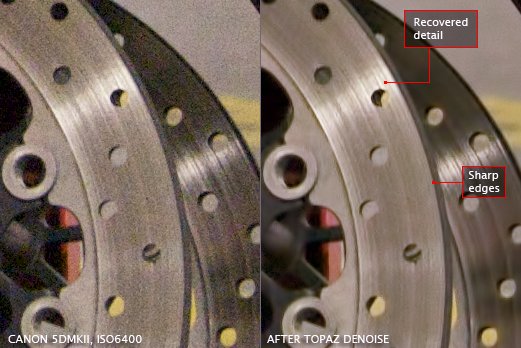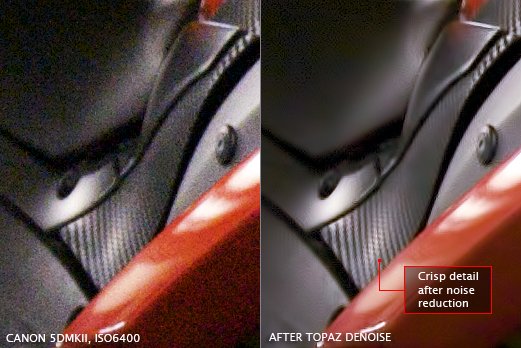Topaz DeNoise6是一款photoshop下的磨皮降噪滤镜插件,采用新而有效的算法来运算,可以从颜色,细节,曝光,降噪,模糊,亮度,对比度等方面进行调节,从而达到对噪点的最优化处理。不论专业还是业余摄影都可以使用,定会为您的照片添上美美的一笔。赶快来欧普软件园下载吧!

Topaz DeNoise6功能:
1、一般
噪点阈值:设置噪点阀值界定降噪级别,四个等级都会影响到全部的 R, G 和 B 通道。就降噪来说,你需要设置一个恰当的值以求最大限度地去除噪点,但也不能太高以免影响图像细节。要想获得平滑的图像效果,就增大这个值。对大小不一的噪点(不同级别),需要精细调整,请用高级设置。
锐化:锐化全面控制,影响 R,G,B 通道,较高的值锐化图像更好,但可能导致“尖锐的边缘”。
降噪强度:确定最大降噪数,数值为 0.0 没有噪点,数值为 1.0 正常情况下不降噪
2、高级
噪点阈值调整:
半径=3.2——调整较大噪点(噪点大小约 6 像素)的降噪阀值,这个值乘以“一般”页面的噪点阀值等于较大噪点阀值。
半径=1.6——调整中等噪点(噪点大小约 3 像素)的$0A降噪阀值,这个值乘以“一般”页面的$0A噪点阀值等于中等噪点阀值。
半径=0.8——调整细小噪点(噪点大小约 1 像素)的$0A降噪阀值,这个值乘以“一般”页面的$0A噪点阀值等于细小噪点阀值。
锐化调整:
粗线条的锐化调整 (边缘尺寸大约是 6 像素),这个值加上“一般”页面的锐化值等于粗线条边缘的锐化值。
中等线条的锐化调整 (边缘尺寸大约是 3 像素),这个值加上“一般”页面的锐化值等于中等粗细边缘的锐化值。
细线条的锐化调整 (边缘尺寸大约是 1 像素),这个值加上“一般”页面的锐化值等于A粗线条边缘的锐化值。
硬度:指定噪点阀值内的转换硬度,值越小照片越锐利,但可能有更明显的噪点残留,值越大照片越柔和,只有少量的指定残留。
RGB调整: R噪点阈值与“一般”对比值 1 : 调整
R (红) 通道噪点阀值与“一般”页面
G (绿)噪点阀值对比值,这个值乘以“一般”页面的阀值等于 R 通道阀值。
B噪点阈值与“一般”对比值 1 : 调整
B (蓝) 通道噪点阀值与“一般”页面
G (绿)噪点阀值对比值,这个值乘以“一般”页面的阀值等于 B 通道阀值。
Topaz DeNoise6效果预览

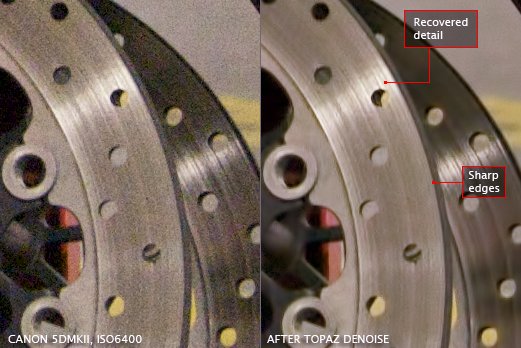

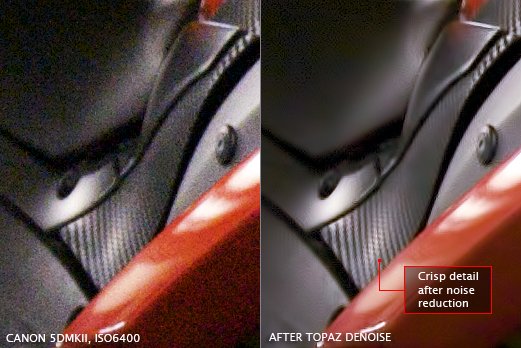
Topaz DeNoise安装方法:
安装Topaz DeNoise的时候选择Photoshop安装目录下的Plug-Ins路径,比如:D:/Program Files/Adobe/Adobe Photoshop CS5/Plug-Ins。安装好之后运行PS,导入图片,运行滤镜,请在滤镜的界面的"Menu"菜单那里点击打开"Enter Key",使用注册工具生成注册码。
测试Photoshop CS以及Photoshop CS5绿色版完美运行,其他Photoshop版本应该也能正常运行。
 天正建筑2016 64位/32位379 MB/简体中文/免费软件
天正建筑2016 64位/32位379 MB/简体中文/免费软件 cad2008 64位 兼容win7/win8/win10602 MB/简体中文/免费软件
cad2008 64位 兼容win7/win8/win10602 MB/简体中文/免费软件 中望cad2012专业版187.27 MB/简体中文/免费软件
中望cad2012专业版187.27 MB/简体中文/免费软件 ACDSee Pro 6.2 Build 212英文免70.63 MB/英文/共享软件
ACDSee Pro 6.2 Build 212英文免70.63 MB/英文/共享软件 亿图图示专家(EDraw Max) v9.4.0绿47.68 MB/简体中文/免费软件
亿图图示专家(EDraw Max) v9.4.0绿47.68 MB/简体中文/免费软件 AutoCAD2007简体中文免费版 附安583.6 MB/简体中文/免费软件
AutoCAD2007简体中文免费版 附安583.6 MB/简体中文/免费软件